>>>Link TẢI XUỐNG TRỰC TIẾP
>>>LINK TẢI NHANH
Việc Windows 10 Mobile cho phép hiển thị nhiều tùy chọn hơn trên thanh trạng thái được rất nhiều người quan tâm. Hôm nay, tôi sẽ hướng dẫn bạn cách thay đổi tùy chọn thanh trạng thái trên Windows 10 Mobile.

Để thay đổi các tùy chọn thanh trạng thái trên Windows 10 Mobile, hãy làm như sau:
Vuốt xuống từ trên cùng và truy cập đối tượng Tất cả các thiết lập máy.
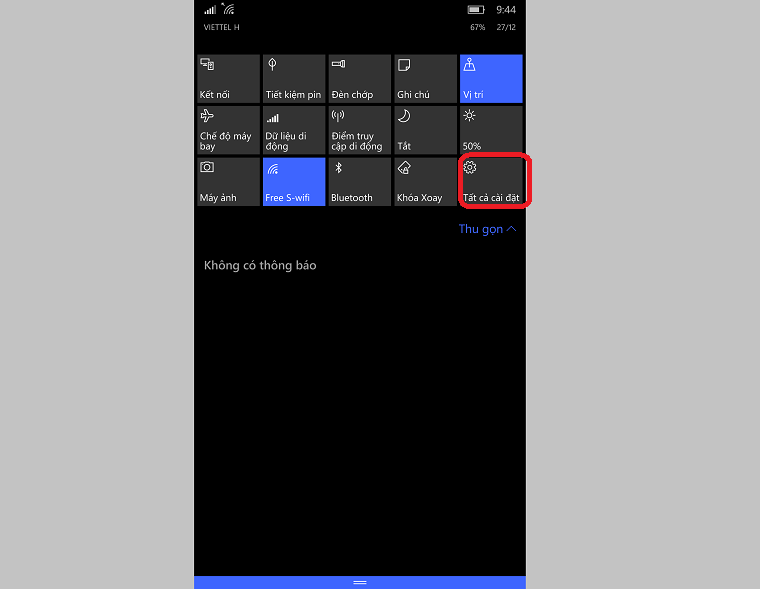
bên trong khung chọn Hệ thống.
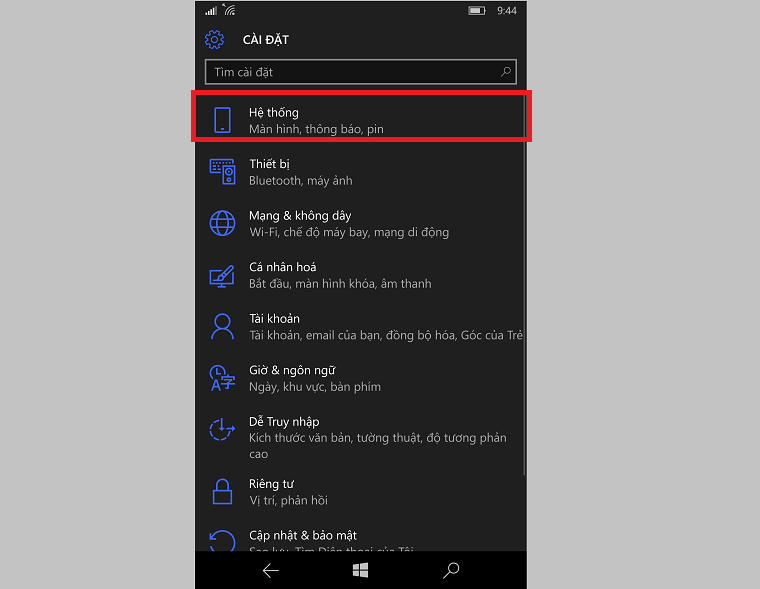
Chọn tiếp theo Thông báo & Hành động.
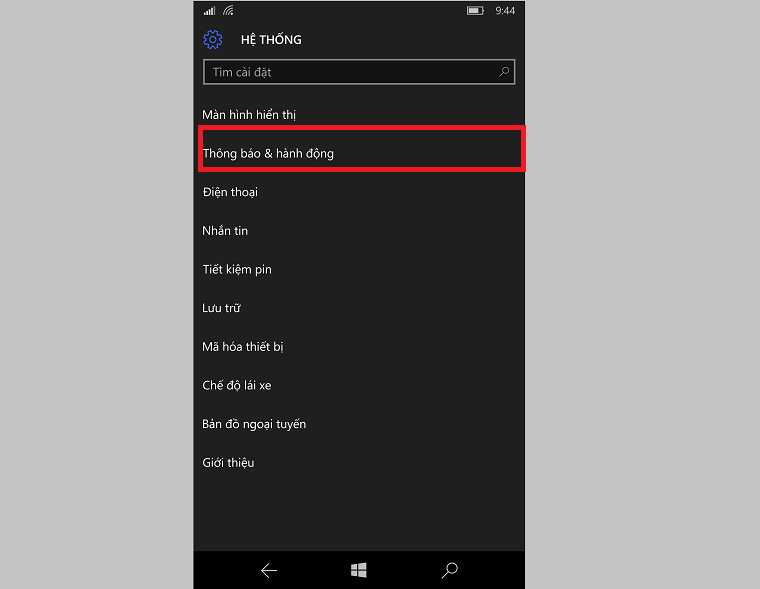
Xem bài viết Nhanh chóng chọn nhiệm vụ của bạn.
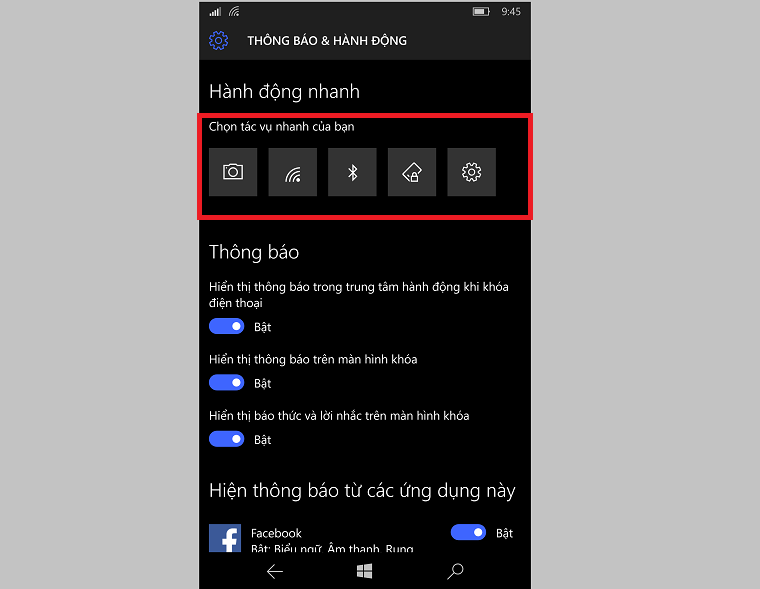
Bạn chọn biểu tượng của mặt hàng muốn thay thế.
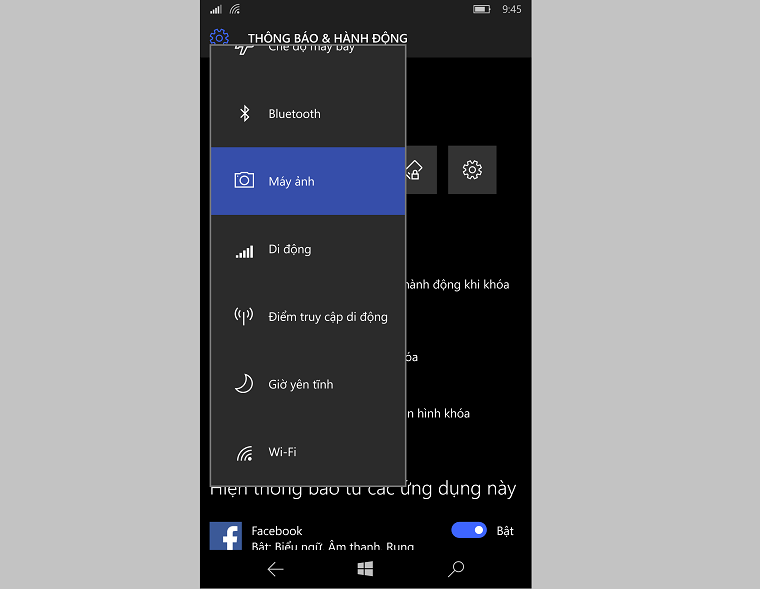
Một menu tùy chọn sẽ xuất hiện và bạn kéo lên xuống để chọn mục bạn muốn xuất hiện trên thanh trạng thái.
Với vài thao tác đơn giản, bạn có thể tùy chỉnh thanh trạng thái trên Windows 10 Mobile theo ý muốn của mình. Nếu có bất kỳ thắc mắc nào trong quá trình thực hiện, hãy comment bên dưới để được giải đáp. Chúc may mắn!
Xem thêm:
Hướng dẫn thay đổi kích thước văn bản trong Windows 10 Mobile
Hướng dẫn đặt màn hình trong suốt Live Tile trên Windows 10 Mobile
Siêu thị điện máy XANH
Tôi là licadho.org-chuyên gia trong lĩnh vực công nghệ máy tính. Các bài viết được tổng hợp và đánh giá bởi các chuyên gia nhiều năm kinh nghiệm, tuy nhiên chúng chỉ có giá trị tham khảo. Chúc Các Bạn Thành Công!
Bạn có thể tham khảo tải game siêu tốc tại :
- https://vzone.vn
- https://mobilenet.vn
- https://wikidown.vn/
- https://dbo.vn
- https://pcguide.vn















